虚拟机VMware3种网络模式(桥接、nat、Host-on.
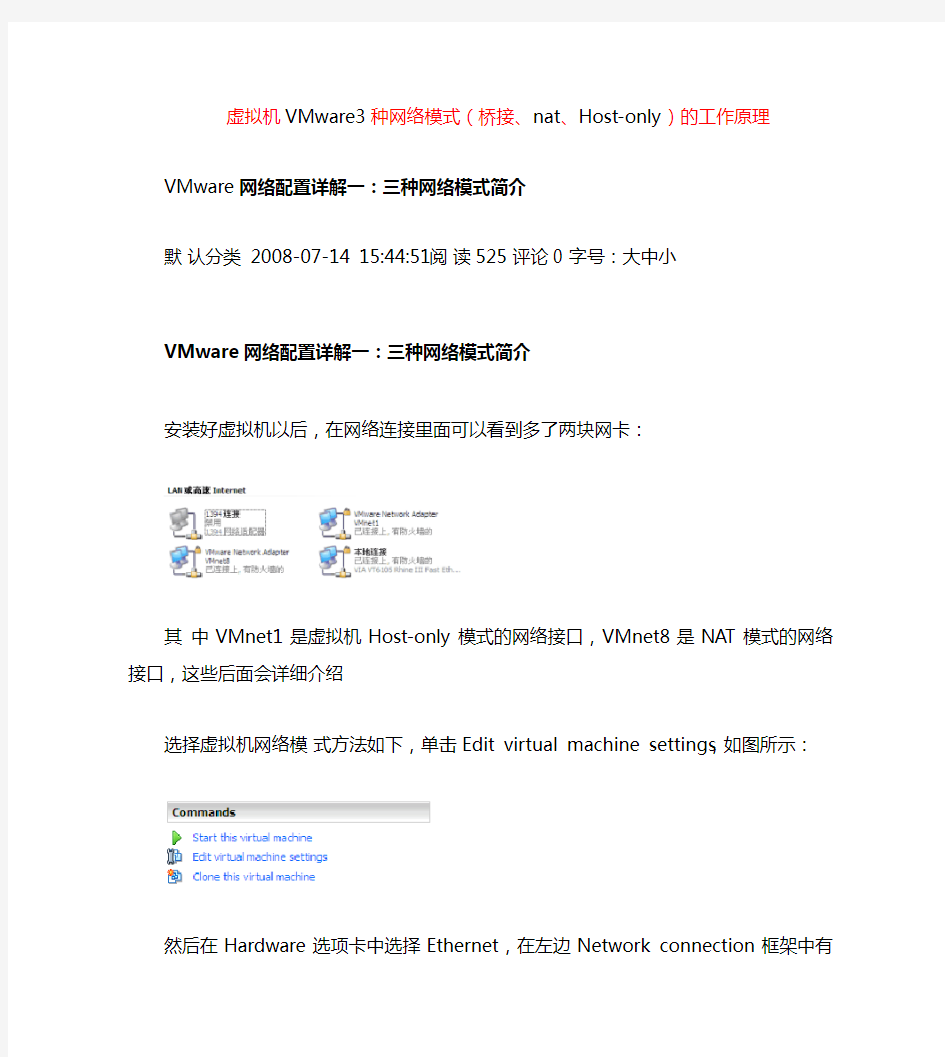
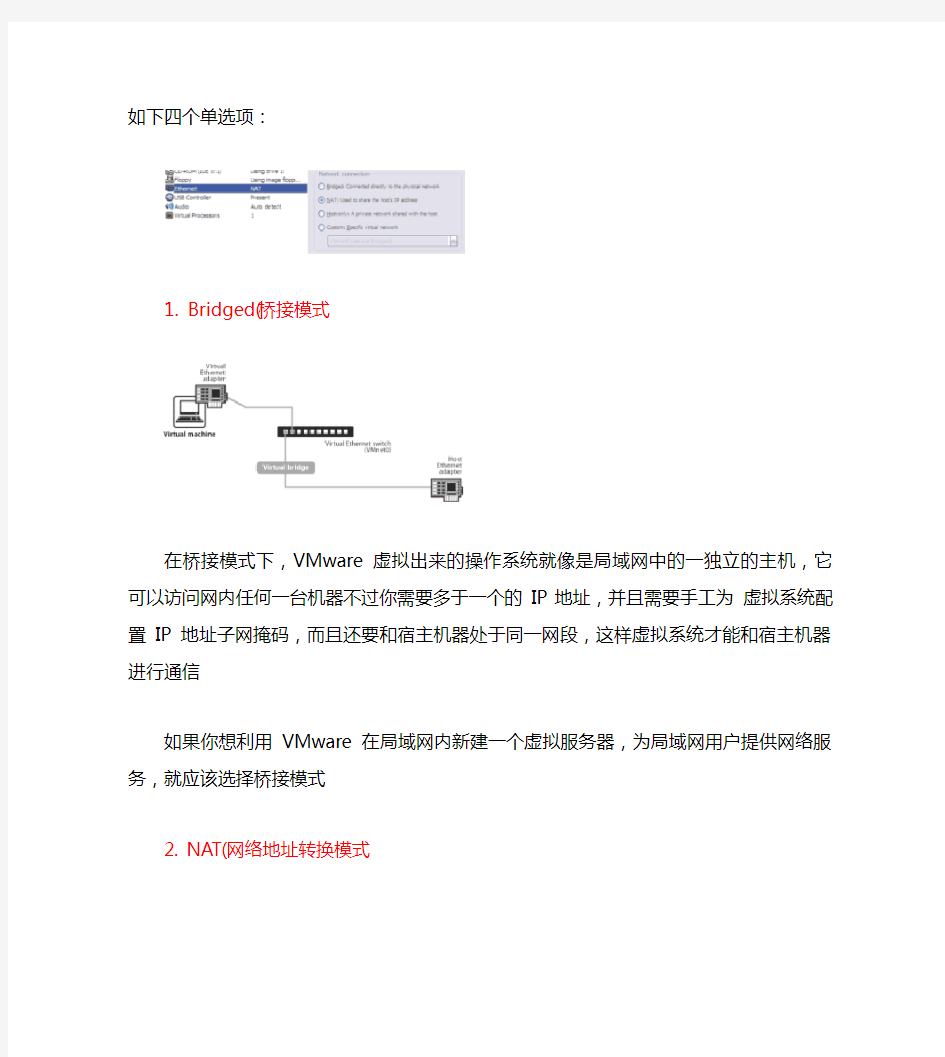
虚拟机VMware3种网络模式(桥接、nat、Host-only)的工作原理
VMware网络配置详解一:三种网络模式简介
默认分类 2008-07-14 15:44:51 阅读525 评论0 字号:大中小
VMware网络配置详解一:三种网络模式简介
安装好虚拟机以后,在网络连接里面可以看到多了两块网卡:
其中VMnet1是虚拟机Host-only模式的网络接口,VMnet8是NAT模式的网络接口,这些后面会详细介绍
选择虚拟机网络模式方法如下,单击Edit virtual machine settings,如图所示:
然后在Hardware选项卡中选择Ethernet,在左边Network connection框架中有如下四个单选项:
1. Bridged(桥接模式
在桥接模式下,VMware虚拟出来的操作系统就像是局域网中的一独立的主机,它可以访问网内任何一台机器不过你需要多于一个的IP地址,并且需要手工为虚拟系统配置IP地址子网掩码,而且还要和宿主机器处于同一网段,这样虚拟系统才能和宿主机器进行通信
如果你想利用VMware在局域网内新建一个虚拟服务器,为局域网用户提供网络服务,就应该选择桥接模式
2. NAT(网络地址转换模式
使用NAT模式,就是让虚拟系统借助NAT(网络地址转换功能,通过宿主机器所在的网络来访问公网也就是说,使用NAT模式可以实现在虚拟系统里访问互联网NAT模式下的虚拟系统的TCP/IP配置信息是由VMnet8(NAT虚拟网络的DHCP服务器提供的,无法进行手工修改,因此虚拟系统也就无法和本局域网中的其他真实主机进行通讯采用NAT模式最大的优势是虚拟系统接入互联网非常简单,你不需要进行任何其他的配置,只需要宿主机器能访问互联网即可
如果你想利用VMware安装一个新的虚拟系统,在虚拟系统中不用进行任何手工配置就能直接访问互联网,建议你采用NAT模式
3. Host-only(主机模式
在某些特殊的网络调试环境中,要求将真实环境和虚拟环境隔离开,这时你就可采用Host-only模式在Host-only模式中,所有的虚拟系统是可以相互通信的,但虚拟系统和真实的网络是被隔离开的可以利用Windows XP里面自带的Internet连接共享(实际上是一个简单的路由NAT来让虚拟机通过主机真实的网卡进行外网的访问虚拟系统的TCP/IP配置信息(如IP地址网关地址DNS服务器等,都是由VMnet1(Host-only虚拟网络的DHCP服务器来动态分配的
如果你想利用VMware创建一个与网内其他机器相隔离的虚拟系统,进行某些特殊的网络调试工作,可以选择Host-only模式
如何设置R6300使其工作在桥模式下
如何设置R6300使其工作在桥模式下 R6300 无线路由器,可以配置在桥接模式下使用。要配置路由器工作在桥模式下,您需要使用两台R6300路由器,分别配置为路由器和桥。 千兆无线连接专门为您的家庭娱乐中心而设计,安装第一台R6300路由器,然后设置放置在家庭娱乐中心附近的第二台R6300为桥,并通过以太网线连接您的智能电视,DVR,游戏控制台或Blu-ray?播放器。R6300桥以802.11ac无线网络连接速度,使您的家庭娱乐中心能够以千兆Wi-Fi连接到您的R6300路由器。 使用R6300路由器桥模式的优点: ?使您能够充分利用当前设备的千兆的速度。 ?使用千兆速度的应用,如视频和游戏,把它们存放到您的家庭娱乐中心,读取更为流畅。 ?R6300桥可以使用千兆以太网电缆连接多台终端设备,如NEOTV的智能电视,蓝光播放器,游戏机。 ?R6300桥无线连接到R6300路由器可达到千兆无线网络连接的速度。 如何设置R6300路由器桥模式 确保作为基站的R6300路由器已开启,并能够连接无线设备。并注意核实基站路由器下列参数的信息:SSID,安全模式,无线密码,工作频段(2.4 GHz或5 GHz的),在下文R6300桥设置的步骤5中需要准确填写。 1. PC通过网线连接到第二台R6300的局域网端口之一,本地连接设置为自动获取IP地址。 2. 在浏览器的地址栏上键入https://www.360docs.net/doc/d9850410.html,,登录第二台R6300路由器。
3. 进入到“高级”选项卡>高级设置,然后单击“无线设置”。 4. 单击“使用其他运行模式”,选择“启用桥模式”。 5. 单击“设置桥模式无线设置”,在弹出的窗口中配置以下项目。 a. 单击下拉菜单中选择要连接到的路由器的无线网络频段(2.4 GHz或5 GHz)。请选择 5GHz频段中的802.11ac模式设置。 b. 键入基站路由器的无线网络名称(SSID)。 c. 选择与基站路由器相同的安全选项。 d. 输入与基站路由器相同的密码。
VMwre虚拟机上网络连接(network type)三种模式
VMWare提供了三种工作模式,它们是bridged(桥接模式)、NAT(网络地址转换模式)和host-only(主机模式)。要想在网络管理和维护中合理应用它们,你就应该先了解一下这三种工作模式。 1.bridged(桥接模式) 在这种模式下,VMWare虚拟出来的操作系统就像是局域网中的一台独立的主机,它可以访问网内任何一台机器。在桥接模式下,你需要手工为虚拟系统配置IP地址、子网掩码,而且还要和宿主机器处于同一网段,这样虚拟系统才能和宿主机器进行通信。同时,由于这个虚拟系统是局域网中的一个独立的主机系统,那么就可以手工配置它的TCP/IP配置信息,以实现通过局域网的网关或路由器访问互联网。 使用桥接模式的虚拟系统和宿主机器的关系,就像连接在同一个Hub上的两台电脑。想让它们相互通讯,你就需要为虚拟系统配置IP地址和子网掩码,否则就无法通信。 如果你想利用VMWare在局域网内新建一个虚拟服务器,为局域网用户提供网络服务,就应该选择桥接模式。 2.host-only(主机模式) 在某些特殊的网络调试环境中,要求将真实环境和虚拟环境隔离开,这时你就可采用host-only 模式。在host-only模式中,所有的虚拟系统是可以相互通信的,但虚拟系统和真实的网络是被隔离开的。 提示:在host-only模式下,虚拟系统和宿主机器系统是可以相互通信的,相当于这两台机器通过双绞线互连。 在host-only模式下,虚拟系统的TCP/IP配置信息(如IP地址、网关地址、DNS服务器等),都是由VMnet1(host-only)虚拟网络的DHCP服务器来动态分配的。 如果你想利用VMWare创建一个与网内其他机器相隔离的虚拟系统,进行某些特殊的网络调试工作,可以选择host-only模式。 3.NAT(网络地址转换模式) 使用NAT模式,就是让虚拟系统借助NAT(网络地址转换)功能,通过宿主机器所在的网络来访问公网。也就是说,使用NAT模式可以实现在虚拟系统里访问互联网。NAT模式下的虚拟系统的TCP/IP配置信息是由VMnet8(NAT)虚拟网络的DHCP服务器提供的,无法进行手工修改,因此虚拟系统也就无法和本局域网中的其他真实主机进行通讯。采用NAT模式最大的优势是虚拟系统接入互联网非常简单,你不需要进行任何其他的配置,只需要宿主机器能访问互联网即可。 如果你想利用VMWare安装一个新的虚拟系统,在虚拟系统中不用进行任何手工配置就能直接访问互联网,建议你采用NAT模式。
最新整理光猫路由器切换路由模式与桥接模式的方法是什么
光猫路由器切换路由模式与桥接模式的方法是什么宽带路由器在一个紧凑的箱子中集成了路由器、防火墙、带宽控制和管理等功能,具备快速转发能力,灵活的网络管理和丰富的网络状态等特点。这篇文章主要介绍了光猫路由器(中兴和华为)切换路由模式与桥接 模式的方法(图文详解)的相关资料,路由模式和桥接模式切换,发现一个不需要密码就可以切换的方法,现分享给大家,需要的朋友可以参考下 光猫路由器切换路由模式与桥接模式的方法 以前用过华为和中兴的光猫,折腾过路由模式和桥接模式切换,发现一个不需要密码就可以切换的方法,现分享给大家。 1、华为光猫,以h g8120c为例 2、中兴光猫,以f612为例 注意事项: 1、光猫设置时可能需要用户名密码,请到光猫背后查找 2、目前只测试过中兴F612和华为H G8120c 3、其它品牌光猫或本经验不能用的情况,可能拨打客服电话,让他们远程修改模式
相关阅读:路由器安全特性关键点 由于路由器是网络中比较关键的设备,针对网络存在的各种安全隐患,路由器必须具有如下的安全特性: (1)可靠性与线路安全可靠性要求是针对故障恢复和负载能力而提出来的。对于路由器来说,可靠性主要体现在接口故障和网络流量增大两种情况下,为此,备份是路由器不可或缺的手段之一。当主接口出现故障时,备份接口自动投入工作,保证网络的正常运行。当网络流量增大时,备份接口又可承当负载分担的任务。 (2)身份认证路由器中的身份认证主要包括访问路 由器时的身份认证、对端路由器的身份认证和路由信息的身份认证。 (3)访问控制对于路由器的访问控制,需要进行口令的分级保护。有基于I P地址的访问控制和基于用户的 访问控制。 (4)信息隐藏与对端通信时,不一定需要用真实身份进行通信。通过地址转换,可以做到隐藏网内地址,只以公共地址的方式访问外部网络。除了由内部网络首先发起的连接,网外用户不能通过地址转换直接访问网内资源。
网络桥接的详细设置
网络桥接的详细设置及怎样应用 我家有无线路由器,我是用笔记本的无线网卡上的,现在还有一个台机也想联网,就是不方便拉网线,所以我想用笔记本的无线网卡和笔记本的本地网卡做桥接,然后再用一根网线和我的台机连接就可以实现上网了,就是不知道具体怎么设置的,想请高手指教一下,越详细越好,可以使用后追加20分。 ---- 在“控制面板”的“网络连接”项目中,连接类型一般分成“lan或高速internet连接”和“拨号连接”这2种。如果您的计算机上安装了网卡,在“lan或高速internet连接”项目中会出现一个名为“本地连接”的图标,您的计算机安装了几块网卡便会显示几个连接图标。选中某一连接图标,点击右键快捷菜单您会发现在菜单中多出了一个“桥接”选项,这是以往的windows 版本中从未出现过的,它到底有什么作用呢? 一、操作指南 ---- 1.创建网桥 ---- “桥接”,顾名思义就是用网桥来实现的连接。网桥工作在osi参考模型的第二层(即数据链路层)上,它仅关注mac地址,而不关心传输协议。网桥基于站点或mac地址工作,将网络业务量分成几段并将其进行过滤。可以桥接的网卡包括10/100mbps以太网卡、最新的1394网络适配器以及无线网络适配器等以太网兼容适配器。实现“桥接”功能的具体步骤如下。 ---- (1)打开“控制面板”中的“网络连接”项目。 ---- (2)在“lan 或高速internet”项目中,选择要将其作为桥各个部分的每个专用网络连接。---- (3)右键单击突出显示的专用网络连接之一,然后单击“桥接”选项(如图1所示)。 在经过一段连接过程以后,一个新网桥就被创建了(如图2所示)。如果您对网桥的概念还不是很清楚,不妨把它当做一个只有2个端口的交换机。特别值得注意的是,网桥本身也可以配置ip地址,但这个ip地址与桥接作用无关,即使它与相连的2个局域网不在同一个子网中,2个局域网一样可以通信。 2.将连接添加到网桥或从网桥中删除连接 ---- (1)打开“控制面板”中的“网络连接”项目。 ---- (2)在“网桥”项目的快捷菜单中选择“属性”选项,弹出“网络桥属性”对话框(如图3所示)。 (3)“常规”选项卡的“适配器”项目中,选择要添加到网桥的每个适配器的复选框,然后单击“确定”按钮。
VMWare虚拟系统上网设置及VMWare虚拟机三种工作模式详解
VMWare虚拟系统上网设置及VMWare虚拟机三种工作模式详解 很多网友安装了VMWare虚拟机,但是在虚拟机上网问题上却卡住了。要想虚拟机上网,首先让我们了解一下VMWare虚拟机三种工作模式。现在,让我们一起走近VMWare的三种工作模式。 理解三种工作模式 VMWare提供了三种工作模式,它们是bridged(桥接模式)、NAT(网络地址转换模式)和host-only(主机模式)。要想在网络管理和维护中合理应用它们,你就应该先了解一下这三种工作模式。 1.bridged(桥接模式) 在这种模式下,VMWare虚拟出来的操作系统就像是局域网中的一台独立的主机,它可以访问网内任何一台机器。在桥接模式下,你需要手工为虚拟系统配置IP地址、子网掩码,而且还要和宿主机器处于同一网段,这样虚拟系统才能和宿主机器进行通信。同时,由于这个虚拟系统是局域网中的一个独立的主机系统,那么就可以手工配置它的TCP/IP配置信息,以实现通过局域网的网关或路由器访问互联网。 使用桥接模式的虚拟系统和宿主机器的关系,就像连接在同一个Hub上的两台电脑。想让它们相互通讯,你就需要为虚拟系统配置IP地址和子网掩码,否则就无法通信。 如果是你是局域网上网方式,虚拟机使用网桥连接方式,只要设置虚拟机的IP地址与本机是同一网段,子网、网关、DNS与本机相同就能实现上网,也能访问局域网络。 如果你是拨号上网方式,虚拟机使用此种方式连接,就要在虚拟机内系统建立宽带连接、拨号上网,但是和宿主机不能同时上网。 2.NAT(网络地址转换模式) 使用NAT模式,就是让虚拟系统借助NAT(网络地址转换)功能,通过宿主机器所在的网络来访问公网。也就是说,使用NAT模式可以实现在虚拟系统里访问互联网。NAT模式下的虚拟系统的TCP/IP配置信息是由VMnet8(NAT)虚拟网络的DHCP服务器提供的,无法进行手工修改,因此使用NAT模式虚拟系统也就无法和本地局域网中的其他真实主机进行通讯。
路由、桥接、GRE模块操作手册
路由、桥接、GRE模块手册 北京爱赛立技术有限公司 ICG Networks Technologies Co., Ltd. All rights reserved 版权所有侵权必究 目录 1简介................................................................................................... 错误!未定义书签。 1.1概述....................................................................................... 错误!未定义书签。 1.2模块功能............................................................................... 错误!未定义书签。 1.2.1路由功能....................................................................... 错误!未定义书签。 1.2.2桥接功能....................................................................... 错误!未定义书签。 1.2.3混合模式功能............................................................... 错误!未定义书签。 1.2.4GRE接口....................................................................... 错误!未定义书签。 1.2.5基于流的路由负载均衡............................................... 错误!未定义书签。 2配置命令........................................................................................... 错误!未定义书签。 1 简介 1.1 概述 路由模块允许设备将接受到的数据包按照路由规则发往指定的目的地。 桥接模块允许设备将多个接口绑定成一个逻辑接口并使用路由接口和其他接口通信。 1.2 模块功能 1.2.1路由功能 路由模块允许设备将接受到的数据包按照路由规则发往指定的目的地。 目前只支持静态路由和直连路由。 举例: 图表 1
无线网桥桥接设置详细说明
54M无线网桥UBNT固件桥接设置说明 注意:如对此款设备不熟悉或者不需要其他设置的,非本文中介绍的其他参数保持默认就好,不要随便做更改,请先仔细阅读此说明后再操作以免减少不必要的麻烦 【设备的连接】 通过POE供电模块把网桥跟网络/电脑连接起来,电源的OUT端接网桥,IN端接数据/电脑 然后更改本地连接IP地址(要进入网桥设备的后台操作需要先把电脑的本地连接IP地址改为手动),详细如下图本地连接-属性-internet协议,IP地址改为192.168.1.*(最后数字为任意数字,只要别跟网桥本身IP地址一样就行,比如网桥默认的是192.168.1.20,那么本地连接最后一位数就不能是20) 【登录网桥后台页面】 打开上网浏览器,地址栏输入192.168.1.20回车,进入设备后台,出现登录页面,默认用户名密码均为ubnt(小写)如下图
【改中文】 进入后台默认英文,改为中文页面,如下图找到SYSTEM选项页面,下面找到Language 语言选项,选择简体中文 下面开始介绍简单的两个网桥做桥接,一个设置成发射端、一个设置成接收端 现在开始设置发射端
第一步:进入“NETWORK”选项页面下图 -网络模式:选择网桥(注:里边有高级路由模式,不明白此应用的不要随便选择此模式)-Disable Network:此选项是禁用端口的意思,不要做任何更改 -网桥IP地址:注意不要选择DHCP,选项静态,然后设置IP地址我们是设置默认的192.168.1.20(注意:设置桥接的时候发射端跟接收端的IP要分开,不要重复,比如这个发射端我们设置的是192.168.1.20,那接收端的设备IP就设置成192.168.1.21,如果一个局域网内有多个网桥设备的话那每一个网桥都设置一个不同的IP不要重复,如果是做监控之类应用的话那就注意网桥的IP地址要改成跟对方设备一样的网段,比如网络摄像头的IP 是192.168.0.*,那网桥的IP也要设置成192.168.0.20之类的同一个网段),在每一个页面更改参数后都要点击最下面的“更改”按钮,在点击页面上方提示的“应用”,否则不生效 第二步:进入“WIRELESS”设置页面下图 -网络模式:选择接入点或者接入点WDS 两个功能一样(注:“站”为接收模式,“接入
中兴光纤猫F460桥接和路由模式设置
电信的光猫,我这里用中兴F460演示,其实电信的光猫桥接和路由模式设置多是差不多的,就连我以前的ADSL华为猫和光猫的这个设置差不多多少了。 由于光猫的硬件配置有好有差,带宽各个地方也是不同,对于桥接来说,速度几乎没有影响。而路由模式下,由于光猫配置差,电信开的带宽也比较大,造成路由模式下光猫处理不过来,速度影响也就比较大。 看使用什么模式就看自己的需要,有条件能用自己的路由器的尽量使用自己的无线路由器,路由模式下光猫发热量大,信号不好,有数量限制(这个可以破解)。 那么说说光猫,我这里的光猫设置的初始模式,LAN1,3,4,SSID1全是桥接,可以用来拨号上网。而LAN2和SSID2也是桥接,但是是ITV的接口。2个区别在VLAN和一部分的设置。如果有自己的路由器,直接用在LAN1,3,4上,通过路由器的PPPoE拨号上网就可以了,不用破解光猫。 现在主要来说说,如何使用光猫的多种模式。 1.破解光猫的超级密码。(这个我以前的日志有破解部分型号光猫的教程,自己找找。其他光猫破解百度下) 2.登录光猫,键入用户名和超级密码,点击“网络”,默认就是“宽带设置”--“Internet连接”,这里就是设置桥接和路由模式的地方。如果用光猫后面的帐号和密码是看不到这个设置的。 3.“连接名称”这里一般有5个选项 “1_INTERNET_B_VID_1002”,“2_Other_B_VID_43”,“3_VOIP_R_VID_4050”,“4_TR069_VID_45”,还有一个就是“新建WAN连接”。后面的数字是我这里(苏州)的VLAN ID值,各个地方可能不同。一定要记下这个VLAN ID值,不然会很麻烦的,有的地方VLAN ID是相同的,有的地方每家多是不同的,有的地方还没有VLAN ID。如果看到光猫里面有一定要记住。 4.新建路由模式自动拨号上网。 选择“新建WAN连接”,IP协议版本:IP4,模式:PPPoE。
虚拟机三种网络模式及区别
虚拟机三种网络模式及区别 Bridged(桥接模式):将虚拟机的虚拟网络适配器与主机的物理网络适配器进行交接,虚拟机中的虚拟网络适配器可通过主机中的物理网络适配器直接访问到外部网络。简而言之,这就好像在局域网中添加了一台新的、独立的计算机一样。因此,虚拟机也会占用局域网中的一个IP 地址,并且可以和其他终端进行相互访问。桥接模式网络连接支持有线和无线主机网络适配器。如果想把虚拟机当做一台完全独立的计算机看待,并且允许它和其他终端一样的进行网络通信,那么桥接模式通常是虚拟机访问网络的最简单途径。 NAT(网络地址转换模式):使用NAT 模式网络连接时,VMware 会在主机上建立单独的专用网络,用以在主机和虚拟机之间相互通信。虚拟机向外部网络发送的请求数据”包裹”,都会交由NAT 网络适配器加上”特殊标记”并以主机的名义转发出去,外部网络返回的响应数据”包裹”,也是先由主机接收,然后交由NAT 网络适配器根据”特殊标记”进行识别并转发给对应的虚拟机,因此,虚拟机在外部网络中不必具有自己的IP 地址。从外部网络来看,虚拟机和主机在共享一个IP 地址,默认情况下,外部网络终端也无法访问到虚拟机。此外,在一台主机上只允许有一个NAT 模式的虚拟网络。因此,同一台主机上的多个采用NAT模式网络连接的虚拟机也是可以相互访问的。 Host-Only(仅主机模式):仅主机模式是一种比NAT 模式更加封闭的的网络连接模式,它将创建完全包含在主机中的专用网络。仅主机模式的虚拟网络适配器仅对主机可见,并在虚拟机和主机系统之间提供网络连接。相对于NAT 模式而言,仅主机模式不具备NAT 功能,因此在默认情况下,使用仅主机模式网络连接的虚拟机无法连接到Internet(在主机上安装合适的路由或代理软件,或者在Windows 系统的主机上使用Internet 连接共享功能,仍然可以让虚拟机连接到Internet 或其他网络)。在同一台主机上可以创建多个仅主机模式的虚拟网络,如果多个虚拟机处于同一个仅主机模式网络中,那么它们之间是可以相互通信的;如果它们处于不同的仅主机模式网络,则默认情况下无法进行相互通信(可通过在它们之间设置 路由器来实现相互通信)。 配置方法打开虚拟机,在“编辑” ->”虚拟网络编辑器”看到
192.168.1.253路由器Bridge无线桥接模式怎么设置.doc
192.168.1.253路由器Bridge无线桥接模式 怎么设置 192.168.1.253路由器Bridge无线桥接模式怎么设置 192.168.1.253路由器Bridge无线桥接模式的设置方法 1、登录设置界面:在浏览器的地址栏中输入:192.168.1.253并按下回车键输入用户名和密码(用户名和密码的出厂默认值均为admin) 单击确定按钮。 2、运行设置向导:初次设置192.168.1.253路由器时,系统会自动弹出设置向导界面;如果没有自动弹出此页面,可以单击页面左侧的设置向导菜单来运行。 3、选择Bridge 桥接模式点击下一步。 4、设置本设备的SSID 点击扫描 5、在扫描结果中找到可以上网的路由器上的SSID 点击右侧的连接选项.系统会自动跳转到第4步的界面。 6、在扫描选项的下方,填写可以上网的那台无线的加密类型认证类型、密钥等参数点击下一步。 7、点击重启。 192.168.2.1斐讯路由器上网怎样设置 192.168.2.1斐讯路由器上网怎样设置
192.168.2.1斐讯路由器的上网设置方法 1、打开192.168.2.1设置页面 打开电脑上的浏览器,在浏览器地址栏输入:192.168.2.1 按下键盘上的Enter键,打开设置界面然后点击马上体验。 打开192.168.2.1页面 重要说明: (1)、以前老版本的斐讯路由器,打开192.168.2.1页面后,需要先输入默认密码:admin,然后才能进行设置。 (2)、最新版的斐讯路由器,第一次配置时,没有默认登录密码了。打开192.168.2.1页面时,可以先直接进行设置,后面在设置无线网络的时候,会提示用户设置路由器的管理员密码。 2、选择上网方式 192.168.2.1路由器中的3种上网方式 重要说明: 上网方式是由用户办理的宽带业务类型决定的,如果选择错误,会导致设置后无法上网。下面教大家判断自己家宽带的上网方式 (1)、宽带帐号 宽带帐号,在某些型号的斐讯路由器中,又叫做:PPPoE 拨号、ADSL拨号、宽带拨号上网等等。 在开通宽带业务的时候,运营商提供的上网帐号、上网密码给你。且在未使用路由器,电脑上网时,需要用到宽带连接拨号,拨号成功后电脑才能上网。 电脑用宽带连接拨号上网
VMware的几种上网方式的区别
VMware的几种上网方式的区别 VMware的“桥接”、“NAT”、“Host-only”上网方式的区别: VMware的“桥接”、“NAT”、“Host-only”上网方式的区别在说到VMware 的网络模型之前,先说一下VMware的几个虚拟设备: VMnet0:这是VMware用于虚拟桥接网络下的虚拟交换机; VMnet1:这是VMware用于虚拟Host-Only网络下的虚拟交换机; VMnet8:这是VMware用于虚拟NAT网络下的虚拟交换机; VMware Network Adapter VMnet1:这是Host用于与Host-Only虚拟网络进行通信的虚拟网卡; VMware Network Adapter VMnet8:这是Host用于与NAT虚拟网络进行通信的虚拟网卡; 一、桥接网络: 在桥接模式下,VMware虚拟出来的操作系统就像是局域网中的一独立的主机,它可以访问网内任何一台机器。不过你需要多于一个的IP地址,并且需要手工 为虚拟系统配置IP地址、子网掩码,而且还要和宿主机器处于同一网段,这样虚拟系统才能和宿主机器进行通信。 如果你想利用VMware在局域网内新建一个虚拟服务器,为局域网用户提供网络服务,就应该选择桥接模式。 可将虚拟机模拟接入主机所在的局域网。 二、nat网络: 在NAT网络中,会使用到VMnet8虚拟交换机,Host上的VMware Network Adapter VMnet8虚拟网卡被连接到VMnet8交换机上,来与Guest进行通信, 但是VMware Network Adapter VMnet8虚拟网卡仅仅是用于和VMnet8网段通信用的,它并不为VMnet8网段提供路由功能,处于虚拟NAT网络下的Guest是使用虚拟的 NAT服务器连接的Internet的。 这时候,你的Guest和Host就可以实现互访了,并且如果你的Host此时已经连接到了Internet,那么你的Guest 也就可以连上Internet了。那么VMware Network Adapter VMnet8虚拟网卡在这里扮演了一个什么角色呢?它仅仅是为Host和NAT虚拟网络下的Guest通信提供一个接口,所以,即便Disable掉这块 虚拟网卡,Guest仍然是可以上网的,只是Host无法再访问VMnet8网段而已。 这种方式的时候,主机需要开启vmdhcp和vmnat服务。
手把手叫教你设置无线路由器桥接模式
手把手叫教你设置无线路由器桥接模式 今天晚上在家里面弄了一下无线路由器的桥接模式刚开始自己也想不通这个桥接模式要如何来设置到 百度上面找了好多的设置方法就是不对!纳闷啊~~ 后来自己仔细的研究了一下终于被我给弄好了我 的两个路由器都是 TL-WR340G 54M无线宽带路由器下面就来看我的设置顺序吧! ==================================================== 我的设置方法是: 首先:打开IE浏览器输入:192.168.1.1 用户名和密码都是:admin 进入路由设置界面后, 选择无线设置,在Bridged的前打钩,将另外一个路由的MAC地址输入(MAC地址在路由器底部有表示)
输入时请注意MAC格式是11-11-11-11-11每2位数中间要用“-”号分隔。等路由重启后,关闭路由器。 再连接另外一个路由器,输入192.168.1.1进入路由设置,将IP地址改成192.168.1.2 在Bridged的前打钩,将另外一个路由的MAC地址输入(MAC地址在路由器底部有表示),
输入时请注意MAC格式是11-11-11-11-11每2位数中间要用“-”号分隔。桥接完成,你可以上网了。 PS:注意:(在无线桥接模式中)第二个路由器的DHCP服务器要关闭 第一个路由器的DHCP服务器可以启用 各电脑可以设置成动态获得IP地址 如果设置成固定IP,网关必须设置为第一个路由的网关一般是:192.168.1.1
OK了试试能不能上网了!~ 如果不能上网看看你的IP地址OK了吗~! 照我这种设置绝对米有问题差点忘了还米有设置拨号呢拨号在第一个路由器里面设置就行了!
虚拟机上网方式
1.VMware网络连接的几种方式 大家在安装完虚拟机后,默认安装了两个虚拟网卡,VMnet1和VMnet8,其他的未安装(当然也可以手动安装其他的)。 VMnet1是host网卡,用于host方式连接网络的 VMnet8是NAT网卡,用于NAT方式连接网络的 网络连接的方式主要有:Bridged(桥接)、NAT、host(主机网络)。 Use bridged networking(使用桥接网络) 说明:使用VMnet0虚拟交换机,此时虚拟机相当与网络上的一台独立计算机与主机一样,拥有一个独立的IP地址。 使用桥接方式,A,A1,A2,B可互访。 Use network address translation(NAT) 说明:使用Vmnet8虚拟交换机,此时虚拟机可以通过主机单向网络上的其他工作站,其他工作站不能访问虚拟机。
使用NAT方式,A1,A2可以访问B,但B不可以访问A1,A2。但A,A1,A2可以互访。 Use Host-Only networking(使用主机网络) 说明:使用Vmnet1虚拟交换机,此时虚拟机只能与虚拟机、主机互访。也就是不能上Internet 使用Host方式,A,A1,A2可以互访,但A1,A2不能访问B,也不能被B访问。 实际应用:现在最普遍使用的是宽带,使用桥接方式,主机必然可以上网,但是虚拟机上的操作系统是不可以上网的。此时你的主机就相当于A,而虚拟机就相当于A1,除非你再向运营商(如电信,网通)申请个IP地址,显然这是不
可取的。如果你有路由器的话,那么就可以使用桥接方式上网,因为此时你申请的IP地址是写在了路由器上,而不是你的机器上,这样包括你的主机,虚拟机,也包括连在路由器上的其他人的机器,都将可以上网,使用着由路由器自动分配的IP地址,IP地址一般是192.168.0.XXX。貌似运营商不太乐意你使用路由器,说什么对他们交换机的接口有损害。当然,只要你的主机可以上网,使用NAT方式,虚拟机总是可以上网(当然不包括在你胡乱改写IP,网关,DNS等信息的情况下)。 实例手动设置:假设主机的VMnet1使用网段地址为192.168.10.0,VMnet8使用网段地址为192.168.80.0,网关地址为192.168.80.254(也就是NAT路由器地址,可自己设置,在VMnet8上),主机网卡使用地址为192.168.1.1。 一、使用桥接方式,虚拟机A1的IP地址可以设置成192.168.1.5(与主机网卡地址同网段的即可),其他的诸如网关地址,DNS,子网掩码均与主机的相同。 二、使用NAT方式,虚拟机A1的IP地址可以设置成192.168.80.5(与VMnet8使用相同的网段),网关是NAT路由器地址,即192.168.80.524 三、使用host-only方式,虚拟机A1的IP地址可以设置成192.168.10.5(与VMnet1使用相同的网段) 说明:一般用户不需要自己手动设置,选择自动获取,或开启DHCP服务即可。 2.第二套说法 很多朋友都用vmware来测试不同的系统,我结合自己的经验谈一下对网络设置的理解,不对的地方请指正。 bridge:
无线AP路由器 桥接模式和中继模式的区别
无线AP路由器桥接模式和中继模式的区别 时间:2014-2-25 8:04:30 作者:IT课来源:IT信息技术 内容摘要:桥接模式和中继模式的区别WDS(WirelessDistributionSystem)无线分布式系统, 是无线连接两个接入点(AP)的协议。在整个WDS无线网络中,把多个AP通过桥接或中继器 的方式连接起来,使整个局域网络以无线的方式为主。 WDS (Wireless Distribution System)无线分布式系统,是无线连接两个接入点(AP)的协议。在整个WDS无线网络中,把多个AP通过桥接或中继器的方式连接起来,使整个局域网络以无线的方式为主。 两种模式的主要不同点在于:对于中继模式, 从某一接入点接收的信息包可以通过WDS连接转发到另一个接入点。然而桥接模式,通过WDS连接接收的信息包只能被转发到有线网络或无线主机。换句话说,只有中继模式可以进行WDS到WDS 信息包的转发。 如下图,连接到Bridge1或Bridge3的主机可以通过WDS链接和连接到桥2的主机通信。但是,连接到Bridge1的主机无法透过Bridge2与Bridge3主机相通。 Repeater中继模式和Bridge桥接模式有什么区别 Repeater模式下,TL-WR700N发出的无线信号SSID及加密方式与主AP是完全一致的,所以设置Repeater之后无线就搜索不到TL-WR700N的默认SSID了。而Bridge 模式下,TL-WR700N可以自行设定无线信号的SSID及加密方式,可以与主AP不同。 TL-WR700N设置Repeater模式,作为前端无线设备的中继放大,首先与主AP 建立无线连接,接着将主AP的无线信号发送出去,如下图所示:
桥接模式与路由模式区别
桥接模式与路由模式区别 早期国内的ADSL线路接入都是桥接方式,由ADSL MODEM和电脑配合,在电脑上分配固定IP地址,开机就能接入局端设备进入互联网。但是这样在用户不开机上网时,IP是不会被利用,会造成目前日益缺少的公网IP资源的浪费,因此出现了PPPoE拨号的ADSL接入。 PPPoE拨号可以使用户开机时拨号接入局端设备,由局端设备分配给一个动态公网IP,这样公网IP紧张的局面就得到了缓解。目前国内的ADSL上网方式中,基本上是PPPoE拨号的方式。PPPoE 拨号出现以后,ADSL的接入设备——ADSL MODEM(ADSL调制解调器)就有一个新的兄弟产品,叫做ADSL ROUTER(ADSL路由器)。这种设备具有ADSL MODEM的最基本的桥接功能,所以个别产品也叫ADSL BRIDGE/ROUTER(ADSL桥接路由器),俗称为“带路由的ADSL MODEM”。 ADSL ROUTER 具有自带的PPPoE拨号软件,并能提供DHCP服务,RIP-1路由等功能,因此它被移植了少量的路由器的功能。但是,并不是说PPPoE拨号就没有桥接,常见的这类组网有如:ADSL MODEM + PPPoE拨号软件(如EnterNet 300)。 有个别地方的电信营运商仍主推一般的ADSL MODEM,这样就没有路由功能,实际上就是不鼓励用户“一线多机”。 但是,现在的ADSL接入设备生产商竞争实在激烈,所以ADSL MODEM已基本停产,而转生产ADSL ROUTER,这就是现在所称的大多数的ADSL MODEM都“带路由”的原因,也就是ADSL 接入设备基本是ADSL ROUTER。 由于组网方案的不同,ADSL ROUTER就有了桥接模式和路由模式的工作模式。 若是有少量客户机的家庭用户或SOHO用户,就可以直接用PPPOE ROUTED——路由模式,由ADSL ROUTER来进行PPPoE拨号并进行路由。也可以用RFC 1483 BRIDGED,然后接入PC,在PC上运行PPPOE拨号软件进行拨号,或接入宽带路由器,由宽带路由器的内置PPPOE拨号工具进行拨号。 若是在多用户环境,客户机的数量较多时,如:网吧、企业、社区,往往是ADSL ROUTER 加宽带路由器的组网形式,这时多数会让ADSL ROUTER工作在桥接模式下,由宽带路由器来进行拨号功能,并承担路由的工作,这是因为ADSL ROUTER的路由能力较低,在处理大数量客户机的路由请求时会出现性能下降或产生死机故障。 所以说,桥接模式和路由模式其实是针对于ADSL ROUTER来说的。 什么是桥接模式 ADSL ROUTER桥接模式有个正式专业的名称叫做RFC1483 桥接。RFC1483标准是为了实现在网络层上多协议数据包在ATM网络上封装传送而制定的,现已被广泛用于ATM技术中,成为在ATM网络上处理多协议数据包的封装标准。
虚拟机桥接问题的解决
虚拟机网络桥接问题的解决 原创:qduwg (QQ987359426) 以前在家里的电脑上安装虚拟机VM6.5,网络设置为NA T方式,仅仅为了虚拟机可以通过物理机网卡连上外网。 现在为了工作需要,想在家也能够学习“实时供应链软件”的操作,把学校实验室的数据库服务器整个搬到了虚拟机上。做法是:在虚拟机上用EZBOOT启动起来,进入PE环境后,用GHOST安装了实验室的整个系统包括WIN SERVER 2003和数据库SQL SERVER,系统运行的挺好。但是操作过程中,需要通过手持PDA终端入库、领料、出库、盘点等操作。我设想可否让PDA也可以连入虚拟机上的服务器?带着这个疑问,今天我把PDA带回来了。尝试修改为同一网段的地址,此刻没有修改虚拟机的网络方式,依然是NAT方式。结果主机PING不通虚拟机、虚拟机也ping不通主机,PDA也是一个小电脑,也无法互相PING通。如此以来,网络不通,根本无法使用PDA上的软件,因为上面的软件都是需要连接服务器上的数据库的。折腾到晚上11点。 先是搜索为什么“虚拟机跟物理机之间无法PING通”的问题,发现如果想让虚拟机跟其他物理机之间PING通,必须设置成“桥接”网络模式才行。 选择如下图的自定义方式或者“桥接”单选钮时,总是出现“The network bridge on device VMnet0 is not running. The virtual machine will not be able to communicate with the host or with other machines on your network. Virtual device Ethernet0 will start disconnected”而且出现“网线拔出”的图标。用VMTOOL可以恢复。 解决办法如网上所说:原来在本地连接里少了:VMware Bridge Protocol 正常安装后会在本地网卡的连接属性里有这一项的。 打开物理网卡本地连接->属性 安装->(选中服务)添加->从磁盘安装->浏览-> X:\Program Files\VMware\VMware Server目录下选netbridge.inf X代表你安装vmware软件的安装所在盘. 安装完成后双击VMware Bridge Protocl 写入0 就可以了。然后重装电脑。 这时:Bridge:Connected directly to the physical network 就可以使用了。 也有人说也要在“VMware Network Adapter VMnet1”中添加"VMware Bridge Protocol",钩选它,点"属性",在"VMnet number"填上0,重启机器。
桥接模式与路由器模式的区别
桥接模式与路由器模式的区别 早期国内的ADSL线路接入都是桥接方式,由ADSL MODEM和电脑配合,在电脑上分配固定IP地址,开机就能接入局端设备进入互联网。但是这样在用户不开机上网时,IP是不会被利用,会造成目前日益缺少的公网IP资源的浪费,因此出现了PPPoE拨号的ADSL接入。 PPPoE拨号可以使用户开机时拨号接入局端设备,由局端设备分配给一个动态公网IP,这样公网IP 紧张的局面就得到了缓解。目前国内的ADSL上网方式中,基本上是PPPoE拨号的方式。PPPoE拨号出现以后,ADSL的接入设备——ADSL MODEM(ADSL调制解调器)就有一个新的兄弟产品,叫做ADSL ROUTER(ADSL路由器)。这种设备具有ADSL MODEM的最基本的桥接功能,所以个别产品也叫ADSL BRIDGE/ROUTER(ADSL桥接路由器),俗称为“带路由的ADSL MODEM”。 ADSL ROUTER 具有自带的PPPoE拨号软件,并能提供DHCP服务,RIP-1路由等功能,因此它被移植了少量的路由器的功能。但是,并不是说PPPoE拨号就没有桥接,常见的这类组网有如:ADSL MODEM + PPPoE拨号软件(如EnterNet 300)。 有个别地方的电信营运商仍主推一般的ADSL MODEM,这样就没有路由功能,实际上就是不鼓励用户“一线多机”。 但是,现在的ADSL接入设备生产商竞争实在激烈,所以ADSL MODEM已基本停产,而转生产ADSL ROUTER,这就是现在所称的大多数的ADSL MODEM都“带路由”的原因,也就是ADSL接入设备基本是ADSL ROUTER。 由于组网方案的不同,ADSL ROUTER就有了桥接模式和路由模式的工作模式。 若是有少量客户机的家庭用户或SOHO用户,就可以直接用PPPOE ROUTED——路由模式,由ADSL ROUTER来进行PPPoE拨号并进行路由。也可以用RFC 1483 BRIDGED,然后接入PC,在PC上运行PPPOE拨号软件进行拨号,或接入宽带路由器,由宽带路由器的内置PPPOE拨号工具进行拨号。 若是在多用户环境,客户机的数量较多时,如:网吧、企业、社区,往往是ADSL ROUTER 加宽带路由器的组网形式,这时多数会让ADSL ROUTER工作在桥接模式下,由宽带路由器来进行拨号功能,并承担路由的工作,这是因为ADSL ROUTER的路由能力较低,在处理大数量客户机的路由请求时会出现性能下降或产生死机故障。 所以说,桥接模式和路由模式其实是针对于ADSL ROUTER来说的。 什么是桥接模式 ADSL ROUTER桥接模式有个正式专业的名称叫做RFC1483 桥接。RFC1483标准是为了实现在网络层上多协议数据包在ATM网络上封装传送而制定的,现已被广泛用于ATM技术中,成为在ATM网络上处理多协议数据包的封装标准。 RFC1483仿真了以太网的桥接功能,它在数据链路层上对网络层的数据包进行LLC/SNAP的封装。在ADSL Modem中完成对以太网帧的RFC1483 ATM封装后,通过用户端和局端网络的PVC永久虚电路完成数据包的透明传输。
桥接模式下分组转发机制的研究
桥接模式下分组转发机制的研究 一、为什么要引入桥过滤防火墙 随着现代互联网技术的飞速发展,低廉的联网成本以及高效的网络服务使得接入互联网的用户急剧增加,数量有限的IPv4地址格外紧缺,企业或单位通过NAT(Network Address Transmission)技术实现使用少量的公有IPv4地址供大量的内部主机24小时不间断的访问互联网,再不影响当前网络配置的情况下,网络安全管理需要一个可以对流入流出的数据包进行过滤控制的防火墙来实现对网络的管理,基于路由器的防火墙由于涉及到子网划分以及IP地址分配等问题不被看好,桥过滤的出现使得可以在网络供应商的路由器与企业或单位网络之间安插一个可配置的防火墙,不改变网络结构,更重要的是不需要分配额外的IPv4地址。 图1 桥过滤工作模式示意图 二、桥过滤防火墙的基本概念 1、网桥简介 网桥(Bridge),是一种在链路层实现中继,常用于连接两个或更多个局域网的网络互连设备,用于连接两个或两个以上具有相同通信协议、传输介质及寻址结构的局域网。网桥工作在数据链路层,将两个LAN连起来,先接收帧并送到数据链路层进行差错校验,根据MAC地址来转发帧,然后送到物理层再经物理传输介质送到另一个子网可以看作一个“低层的路由器”(路由器工作在网络层,根据网络地址如IP地址进行转发)。透明网桥(transparent bridge)或生成树网桥(spanning tree bridge),首要关心的是完全透明。装有多个LAN的单位在买回IEEE标准网桥之后,只需把连接插头插入网桥,就可以了。不需要改动硬件和软件,无需设置地址开关,无需装入
路由表或参数。总之什么也不干,只须插入电缆就完事,现有LAN的运行完全不受网桥的任何影响。 2、工作原理 透明网桥以混杂方式工作,它接收与之连接的所有LAN传送的每一帧。当一帧到达时,网桥必须决定将其丢弃还是转发。如果要转发,则必须决定发往哪个LAN。这需要通过查询网桥中一张大型散列表里的目的地址而作出决定。该表可列出每个可能的目的地,以及它属于哪一条输出线路(LAN)。在插入网桥之初,所有的散列表均为空。由于网桥不知道任何目的地的位置,因而采用扩散算法(flooding algorithm):把每个到来的、目的地不明的帧输出到连在此网桥的所有LAN中(除了发送该帧的LAN)。随着时间的推移,网桥将了解每个目的地的位置。一旦知道了目的地位置,发往该处的帧就只放到适当的LAN上,而不再散发。 当计算机和网桥加电、断电或迁移时,网络的拓扑结构会随之改变。为了处理动态拓扑问题,每当增加散列表项时,均在该项中注明帧的到达时间。每当目的地已在表中的帧到达时,将以当前时间更新该项。这样,从表中每项的时间即可知道该机器最后帧到来的时间。网桥中有一个进程定期地扫描散列表,清除时间早于当前时间若干分钟的全部表项。于是,如果从LAN上取下一台计算机,并在别处重新连到LAN上的话,那么在几分钟内,它即可重新开始正常工作而无须人工干预。这个算法同时也意味着,如果机器在几分钟内无动作,那么发给它的帧将不得不散发,一直到它自己发送出一帧为止。 到达帧的路由选择过程取决于发送的LAN(源LAN)和目的地所在的LAN(目的LAN),如下所示: (1)、如果源LAN和目的LAN相同,则丢弃该帧。 (2)、如果源LAN和目的LAN不同,则转发该帧。 (3)、如果目的LAN未知,则进行扩散。 3、网桥与交换机、路由器等网络设备的区别 交换机的工作原理与桥的相似,桥接模式有时候也叫交换(switch)模式,可以把交换机当做多端口的桥,此时所谈及的交换机工作数据链路层,成为二层交换机。顾名思义,所谓二层交换机,其进行转发的依据就是以太网帧的二层信息,即MAC地址且是帧的目的MAC地址。交换机接收到一个以太网帧后,然后根据该帧的目的MAC,把报文从正确的端口转发出去,该过程称为二层交换(如图1所示),对应的设备称为二层交换机。在这里稍微提一下,在二层交换机之前用于二层交换机的设备是透明网桥,它和二层交换机的最大区别就是:透明网桥只有两个端口,而交换机的端口数目远远超过两个。
